كيفية التراجع عن الملاحظات واستعادتها على iPhone

كيفية التراجع عن الملاحظات واستعادتها على iPhone، هل ارتكبت خطأً عند تدوين الملاحظات على تطبيق Notes؟ لا تقلق، فيما يلي جميع الطرق للتراجع عن الملاحظات واستعادتها على iPhone،
يقدم iPhone 13 وضع التصوير السينمائي الجديد تمامًا . إليك كل ما تحتاج إلى معرفته حول استخدام الوضع السينمائي على iPhone 13 .
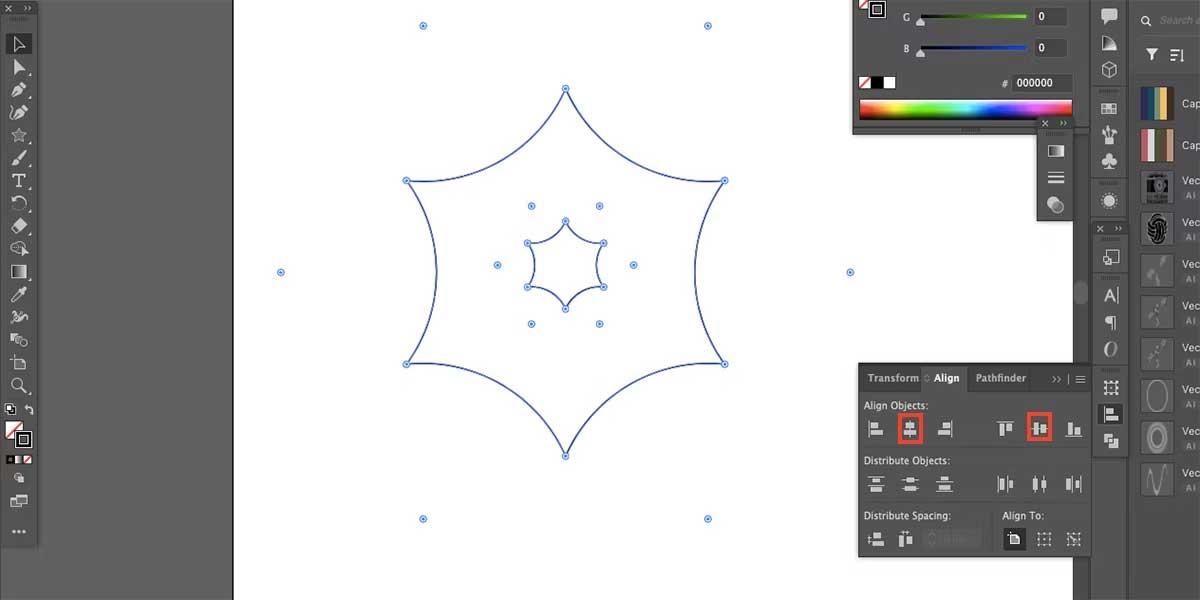
سينمائية على iPhone 13
يمنحك الوضع السينمائي في iPhone 13 مزيدًا من التحكم في التركيز في لقطات الفيديو. إنه يشبه الوضع الرأسي لمقاطع الفيديو ولكن مع بعض الخيارات الإضافية.
ملحوظة: الميزة السينمائية تدعم حاليًا سلسلة iPhone 13 فقط، ومع ذلك، يمكنك تحرير مقاطع الفيديو المسجلة في هذا الوضع على أجهزة iPhone الأقدم.
كيفية استخدام الوضع السينمائي على iPhone 13
للوصول إلى Cinematic، انتقل إلى الكاميرا على iPhone. بعد ذلك، قم بتمرير الشاشة لتغيير الأوضاع حتى ترى الفيلم السينمائي يتحول إلى اللون الأصفر، مثلما قمت بالتبديل من صورة إلى فيديو .
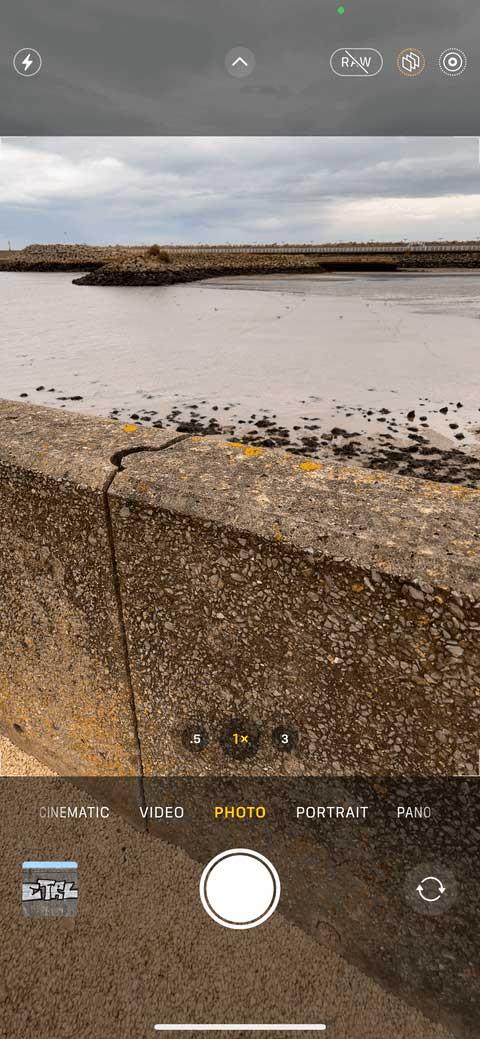

يمكنك أيضًا لمس الجانب الأيمن من لوحة التحكم في تطبيق الكاميرا حتى تقوم بالتبديل إلى هذا الوضع.
بمجرد دخولك إلى الوضع السينمائي، يمكنك تغيير بعض الإعدادات. كالعادة، اضغط على زر الفلاش لتشغيل الفلاش، واضغط على الزر 1x للتبديل إلى العدسة المقربة...
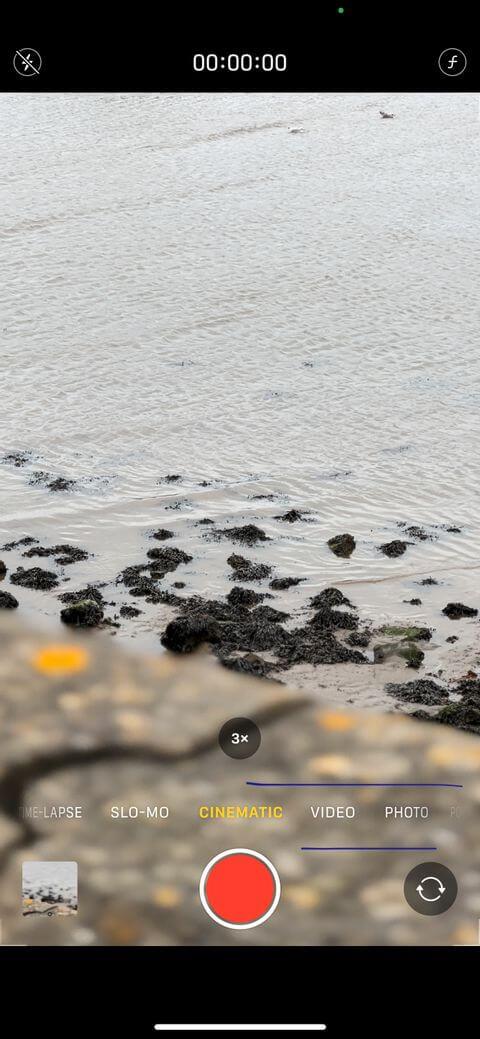

ما يميز Cinematic هو أنه يمكنك أيضًا الضغط على زر Depth Control (صغير f) لضبط عمق تأثير المجال (التمويه) على الفيديو. اسحب شريط التمرير إلى اليسار أو اليمين لتغيير المستوى. عندما تكون مستعدًا للتسجيل، اضغط على الزر الأحمر الدائري الموجود في منتصف الشاشة.
أثناء تسجيل مقطع فيديو، يقوم iPhone تلقائيًا بتحويل التركيز إلى الكائنات الجديدة أو الأشخاص الذين يظهرون في الإطار. كما يقوم أيضًا بضبط التركيز البؤري وفقًا لموضع الهدف الرئيسي. على سبيل المثال، إذا أدرت رأسك نحو شخص ما خلفك، فسيؤدي ذلك إلى تسليط الضوء على هذا الشخص.


يمكنك أيضًا ضبط التركيز يدويًا عن طريق لمس أي مكان في الإطار. إذا اكتشف iPhone موضوعًا آخر، فسيقترح هذا الوضع موقعًا يمكنك لمسه باستخدام مربع أبيض صغير.
لإيقاف التسجيل على iPhone 13، اضغط على الزر الأحمر مرة أخرى. سيتم حفظ الفيديو في مكتبة الكاميرا الخاصة بك، تمامًا مثل الصور أو المقاطع التي قمت بتسجيلها.
انتقل إلى الصور أو اضغط على صورة الملف الشخصي الصغيرة في الزاوية اليمنى السفلية من الشاشة. خاصة بالنسبة لمقاطع الفيديو السينمائية، لديك أيضًا القدرة على تعديل عمق المجال بعد التسجيل. للقيام بذلك، المس زر التحكم في العمق واسحب شريط التمرير إلى العمق المطلوب.


اضغط على المربع الأبيض الذي يظهر عندما يكتشف iPhone الموضوع تلقائيًا لتبديل التركيز إلى الشخص أو الكائن المفضل لديك. يمكنك تبديله مرة أخرى إذا كنت تريد. حتى إذا لم يتم اكتشاف أي هدف، فلا يزال بإمكانك لمس أي مكان في الفيديو لتغيير التركيز.


بالطبع، عند تحرير مقاطع الفيديو السينمائية على iPhone 13، لا يزال بإمكانك الوصول إلى أدوات التحرير الشائعة الأخرى مثل تقسيم الفيديو وتطبيق التأثيرات وتغيير التعرض له واقتصاصه أو تدويره والمزيد.
تذكر الضغط على "تم" لحفظ جميع التغييرات أو " تجاهل" لتجاهلها.
أعلاه هو كيفية استخدام الوضع السينمائي على iPhone 13 . نأمل أن تكون المقالة مفيدة لك.
كيفية التراجع عن الملاحظات واستعادتها على iPhone، هل ارتكبت خطأً عند تدوين الملاحظات على تطبيق Notes؟ لا تقلق، فيما يلي جميع الطرق للتراجع عن الملاحظات واستعادتها على iPhone،
الفرق بين موديلات iPhone 13، iPhone 13 هو أحدث خط للهواتف الذكية من Apple. إليك كل ما تحتاج لمعرفته حول الاختلافات بين موديلات iPhone 13.
كيفية إنشاء واستخدام Photo Shuffle على iOS 16 لشاشة القفل.يجلب iOS 16 العديد من الميزات والتغييرات الجديدة، من بينها Photo Shuffle. هنا بالأسفل
تعليمات عرض شاشات الأيفون على Zoom، أثناء عملية الدراسة والعمل مع Zoom؛ سيحتاج المستخدمون إلى استخدام ميزات اتصال iPhone للإرسال
تعليمات لالتقاط الصور عن بعد على هاتف آيفون بأمر واحد فقط، ومؤخراً يتيح هاتف آيفون لمستخدميه التقاط الصور عن بعد على الهاتف بأمر واحد فقط من خلال المساعد
تعليمات لإيقاف تشغيل الموسيقى ومقاطع الفيديو تلقائيًا على iPhone: حاليًا، يمكننا ضبط الوقت لإيقاف تشغيل الموسيقى ومقاطع الفيديو تلقائيًا على iPhone باستخدام تطبيق Clock.
إرشادات حول تثبيت ساعة قابلة للطي لجهاز iPhone الذي يعرض التقويم. Zen Flip Clock هو تطبيق مساعد يساعد المستخدمين على إضافة ساعة قابلة للطي وتقويم إلى الشاشة بسهولة.
كيفية استخدام Boomerang للصور الحية على iPhone، هل تعلم أن iPhone يحتوي أيضًا على ميزة Boomerang؟ من خلال تمكين Live Photo على iPhone، يمكنك إنشاء مقاطع فيديو بسهولة
تعليمات إضافة ملحقات Safari على iOS 15، ملحقات Safari هي ميزة تساعد المستخدمين على إضافة العديد من الملحقات المفيدة للمتصفح
كيفية إتقان خاصية VoiceOver على الأيفون، تعتبر ميزة VoiceOver ميزة رائعة، حيث تساعد المكفوفين وضعاف البصر على استخدام الأيفون دون الحاجة إلى النظر إلى الشاشة. أقل
كيفية إيقاف تشغيل وضع Auto Macro على iPhone، تم دمج وضع Auto Macro بواسطة Apple على خطوط iPhone 13 Pro وما فوق وسيتم تمكينه افتراضيًا. هذا يعنى
iOS 15: كيفية تغيير وقت وموقع الصور على آيفون، يضيف iOS 15 العديد من الميزات التي تعمل على تحسين تجربة المستخدم، بما في ذلك تحرير الوقت والموقع
كيفية استخدام الخرائط غير المتصلة بالإنترنت على iOS 17، في إصدار نظام التشغيل iOS 17، تم السماح للمستخدمين باستخدام الخرائط غير المتصلة بالإنترنت عند استخدام خرائط Apple. وبناء على ذلك فإنهم
ميزات الكاميرا في iPhone 13 التي تحتاج إلى معرفتها، ربما يكون iPhone 13 هو الهاتف الذكي المزود بأفضل كاميرا اليوم بفضل ميزاته الرائعة. ها هو
تعليمات البحث عن الصور باستخدام شريط Spotlight في الايفون، حالياً يمكن للمستخدمين البحث بسهولة وسرعة عن الصور في شريط البحث (Spotlight)
كيفية ترتيب التذكيرات على آيفون حسب العلامة، يدعم iOS 15 إضافة علامات إلى التذكيرات ليسهل على المستخدمين البحث. فيما يلي كيفية عمل تذكيرات على iPhone
كيفية تغيير صورة غلاف الألبوم على iPhone وiPad يمكنك تغيير صورة غلاف الألبوم على iPhone وiPad، مما يساعد المستخدمين على التعرف بسهولة على ما يحتوي عليه الألبوم.
تعليمات تشغيل فقاعات دردشة ماسنجر على الآيفون حاليًا، قام فيسبوك بتحديث ميزة فقاعات الدردشة في ماسنجر رسميًا لبعض مستخدمي آيفون. بعد
تعليمات للتحقق من التطبيقات الأكثر استخدامًا على جهاز iPhone، إذا كنت تريد معرفة التطبيقات الأكثر استخدامًا على جهاز iPhone الخاص بك، ولكن
تعليمات لاستخدام الأداة المساعدة WidgeTube YouTube iPhone، WidgeTube هو تطبيق اختصار يساعد المستخدمين على مشاهدة أهم مقاطع الفيديو بسهولة وسرعة

















